本文主要提供给想要在mac电脑上编写C++的童鞋,帮助你们有一个更好的编程环境;
mac系统下的C++编程环境可以用苹果官方的软件Xcode,也很简单,在app store里就可以下载,但是也有一个非常痛苦的问题,就是这个软件实在是太大,256G内存的直接可以劝退了,所以mac系统下建议使用VSCode编写C++程序,毕竟VSCode还是很轻量级的,就是配置麻烦了点。
接下来带着大家一步步的配置mac系统下的VSCode C++环境。
1. 卸载所有vscode相关插件
如果你之前没有安装过VSCode并使用过插件,这不需要操作这一步,这里主要是提醒那些自己瞎装还没装明白,最后还把自己本地的C++环境搞乱了的人,建议你们把VSCode之前的东西删除干净再重新安装。
- 打开mac终端,删除Vs code的配置文件,在终端输入下面这串命令:
sudo rm -rf $HOME/Library/Application\ Support/Code
- 删除VS code的拓展插件,在终端输入下面这串命令,并按Return键:
sudo rm -rf $HOME/.vscode
- 最后将本地安装的VSCode移除。
2. 官方重新下载VSCode最新版
这里需要注意,正常来讲如果在官方直接点击download下载,则速度只有几K,如果科学上网速度会很快,这里教大家一个方法,就是利用迅雷下载链接,速度非常快。
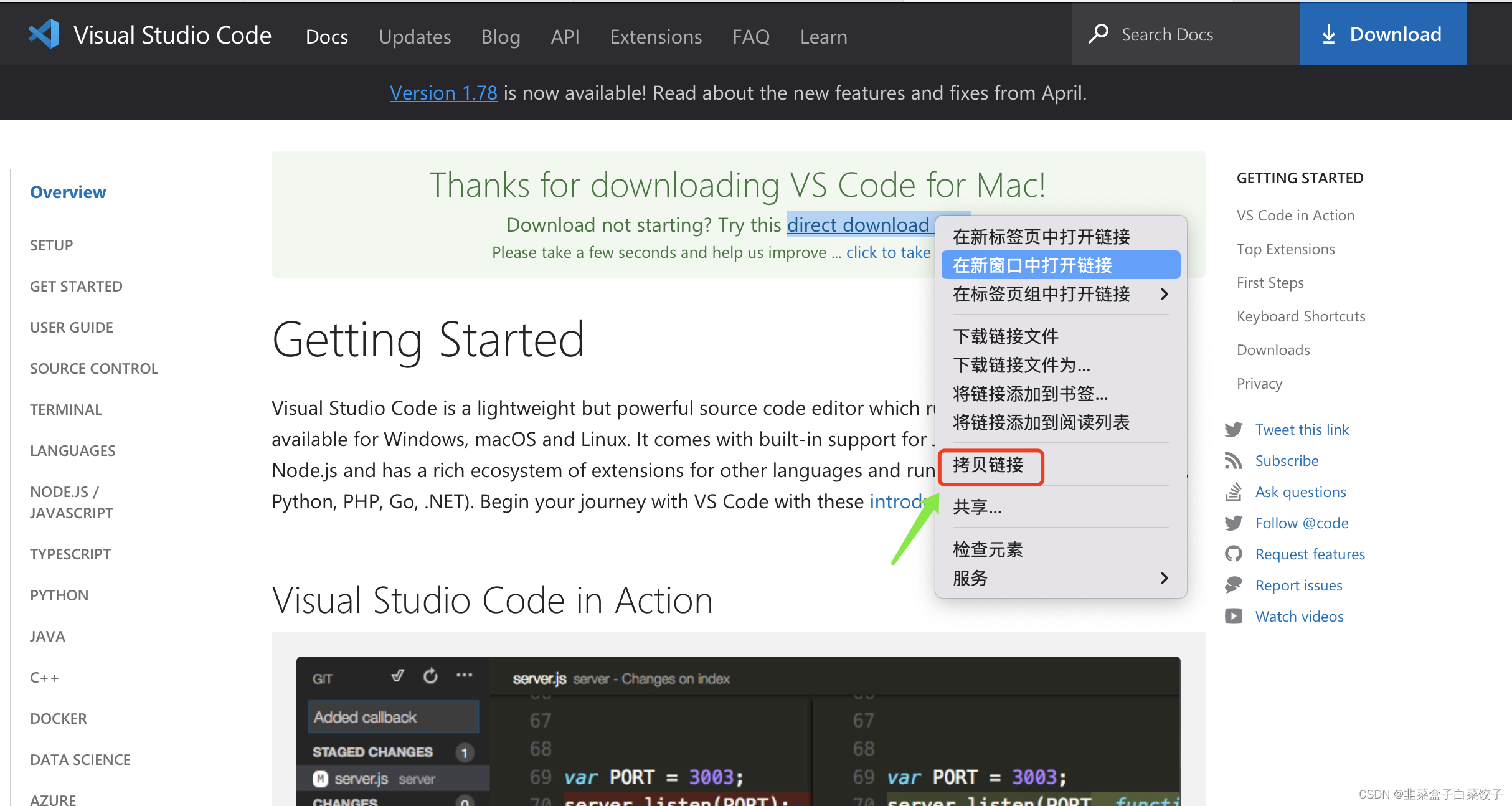
下好之后我们打开VSCode,重新配置C++环境。
3. 确保本地具有C++的编译环境
正常来讲,mac电脑是有本地的C++编译环境的:Clang,所以我们需要先确认本地的Clang是安装了的。
终端输入以下代码:
clang --version
如果本地有则会显示以下信息:
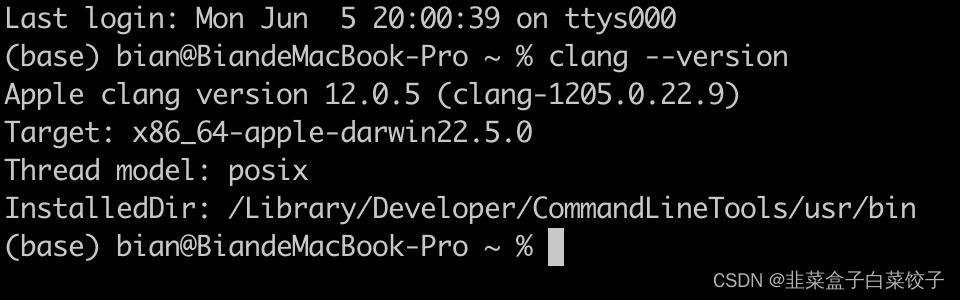
如果,如果你本地真的没有Clang环境,那你就在终端输入以下代码:
xcode-select --install
在mac系统下,Clang就是C、C++的编译器,所以终端输入clang --version,和“g++ --version”或者“gcc --version”显示的结果是一样的。
4. 打开VSCode,安装C++环境的必要插件
在VSCode的左边拓展栏中输入"C++",安装以下几个插件:
- C/C++
- C/C++ Extension Pack
- C/C++ Themes
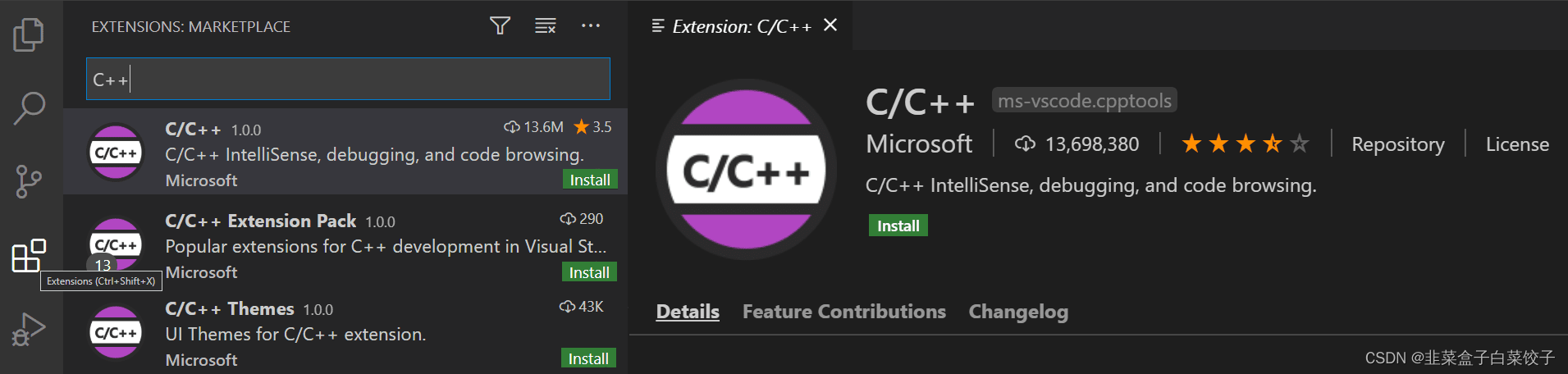
最后一个就是: Code Runner
这个插件是方便在VSCode里快速运行代码用的,不管是C++或者是python、java之类的语言。
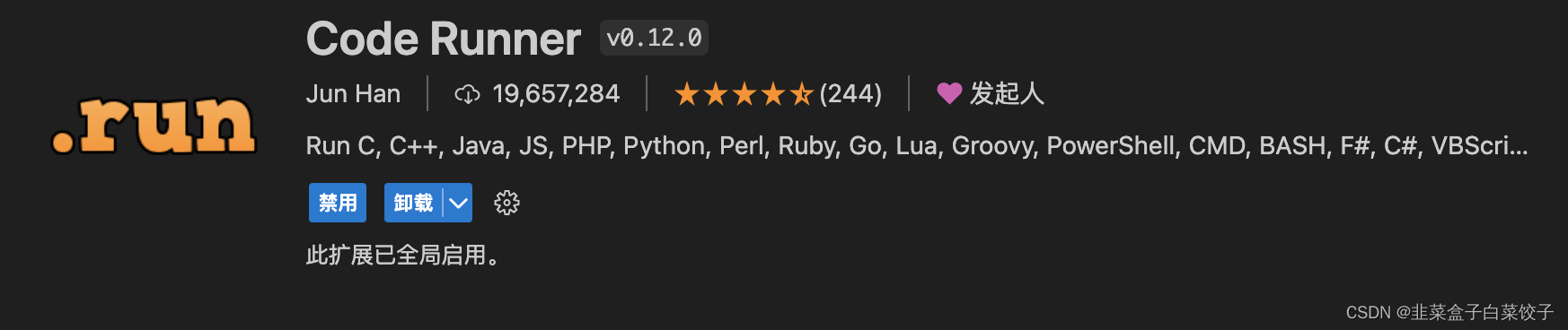
到这里其实已经配置完基础的C++代码运行和编译环境了,接下来就是创建一个空文件夹,然后在里面新建一个.cpp后缀的文件,并写入第一行代码:
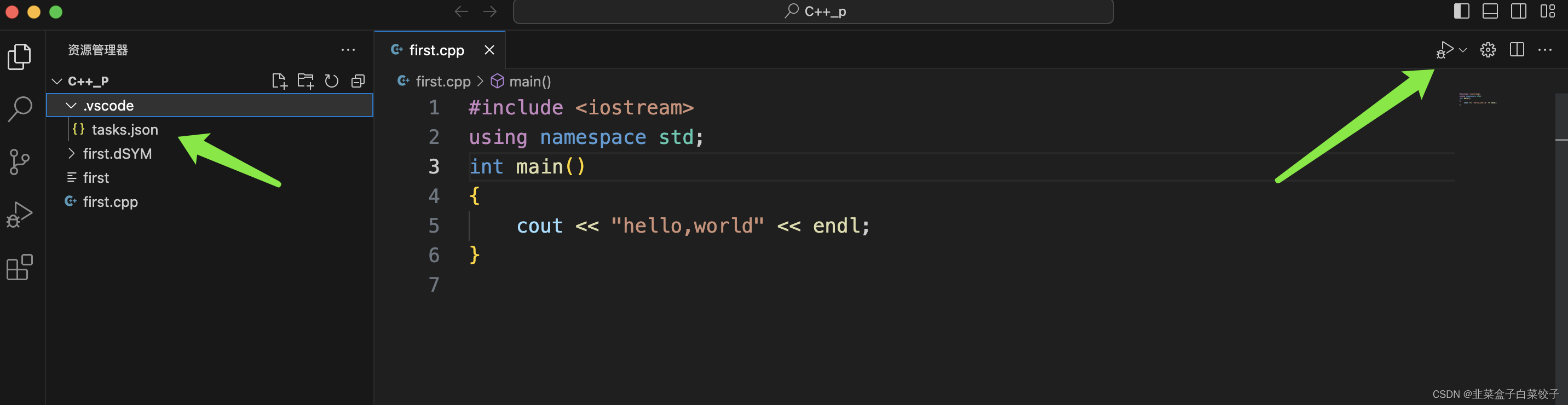
右上角可以选择调试或者是直接Run Code运行,左边会生成一个task.json文件,里面是配置文件,大有学问,这里我也是新手还没搞懂里面参数的意思,不过大家可以慢慢摸索,至少一些基础的编程功能可以实现就行。





















 6808
6808











 被折叠的 条评论
为什么被折叠?
被折叠的 条评论
为什么被折叠?








